设置微信页面上面那一行字的方法:首先打开微信软件,进入【我】的页面;然后点击【收藏】进入,并在【我的收藏】中点击页面右上角的【+】号;接着输入想要显示的内容,并点击右上角的【…】符号;最后在弹出的窗口中选择【在聊天中置顶】即可。

本文演示环境:MIUI12.0.22系统、微信8.0.1、小米11手机。
设置微信页面上面那一行字:
首先打开微信软件,进入【我】的页面;
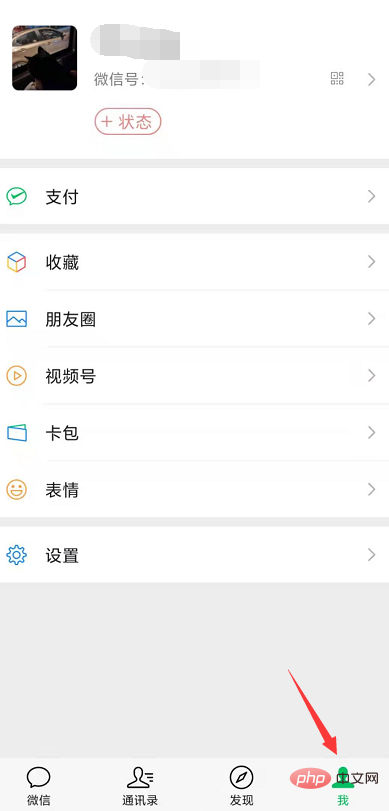
然后在【我】的页面中,点击【收藏】进入;
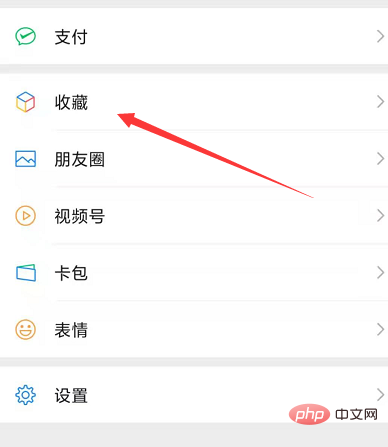
接着在【我的收藏】中点击页面右上角的【+】号;
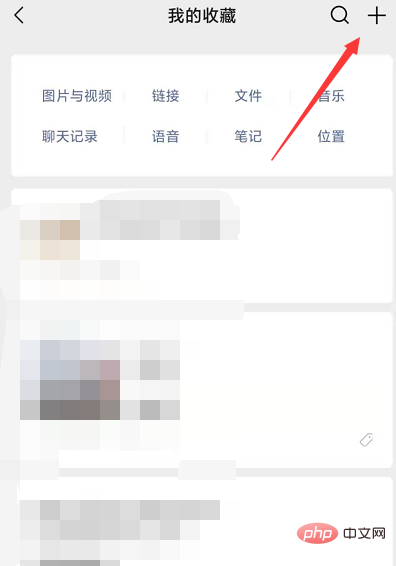
然后在打开的页面中,输入想要显示的内容,再点击右上角的【…】符号,并在弹出的窗口中选择【在聊天中置顶】;
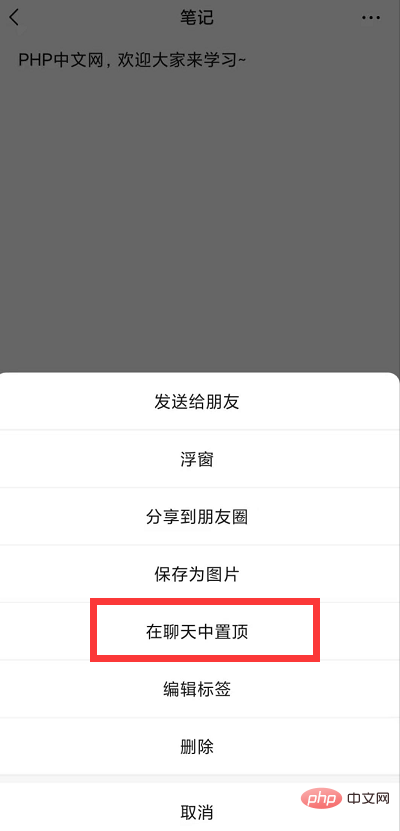
最后返回微信聊天页面即可看到在页面最上面显示了刚才设置好的文字内容。
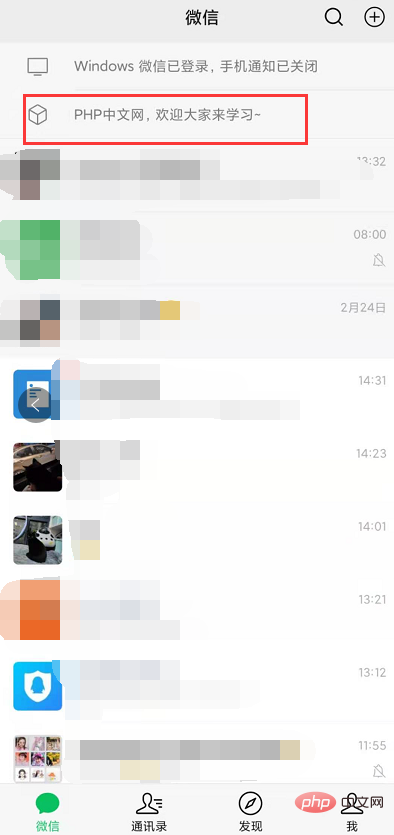
相关推荐:微信公众号开发教程
以上是微信页面上面那一行字怎么设置的详细内容。更多信息请关注PHP中文网其他相关文章!
声明
本文内容由网友自发贡献,版权归原作者所有,本站不承担相应法律责任。如您发现有涉嫌抄袭侵权的内容,请联系admin@php.cn

热AI工具

Undresser.AI Undress
人工智能驱动的应用程序,用于创建逼真的裸体照片

AI Clothes Remover
用于从照片中去除衣服的在线人工智能工具。

Undress AI Tool
免费脱衣服图片

Clothoff.io
AI脱衣机

AI Hentai Generator
免费生成ai无尽的。

热门文章
R.E.P.O.能量晶体解释及其做什么(黄色晶体)
3 周前By尊渡假赌尊渡假赌尊渡假赌
R.E.P.O.最佳图形设置
3 周前By尊渡假赌尊渡假赌尊渡假赌
刺客信条阴影:贝壳谜语解决方案
1 周前ByDDD
R.E.P.O.如果您听不到任何人,如何修复音频
3 周前By尊渡假赌尊渡假赌尊渡假赌
WWE 2K25:如何解锁Myrise中的所有内容
3 周前By尊渡假赌尊渡假赌尊渡假赌

热工具

SecLists
SecLists是最终安全测试人员的伙伴。它是一个包含各种类型列表的集合,这些列表在安全评估过程中经常使用,都在一个地方。SecLists通过方便地提供安全测试人员可能需要的所有列表,帮助提高安全测试的效率和生产力。列表类型包括用户名、密码、URL、模糊测试有效载荷、敏感数据模式、Web shell等等。测试人员只需将此存储库拉到新的测试机上,他就可以访问到所需的每种类型的列表。

记事本++7.3.1
好用且免费的代码编辑器

Dreamweaver CS6
视觉化网页开发工具

Atom编辑器mac版下载
最流行的的开源编辑器

SublimeText3汉化版
中文版,非常好用




